Win7瀏覽器主頁不能修改怎么辦?
在平時的工作中,我們會設置瀏覽器的主頁,因為這樣子打開比較快。不過有時候我們發現主頁被篡改了導致不能修改,那么當你遇到瀏覽器主頁不能修改怎么辦呢?不知道的朋友趕緊看看小編整理的Win7瀏覽器主頁不能修改的解決方法吧!
方法/步驟:
一、利用瀏覽器修改主頁
1、首先,我們從最簡單的入手,打開瀏覽器后,點擊左上角的“工具”,選擇“Internet選項”點擊。
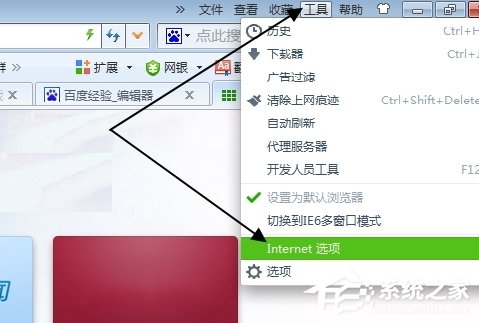
2、在彈出來的菜單中找到第一個“主頁”的選項卡,在這里輸入你要修改的主頁,然后點擊“確定”。
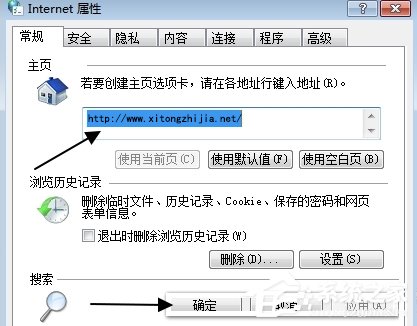
二、利用軟件修改主頁
1、 如果通過以上方法還不行的話,下面我們調用一下其他軟件進行一下防護,我就拿騰訊管家為例,打開騰訊管家,找到右下角“工具箱”點擊。
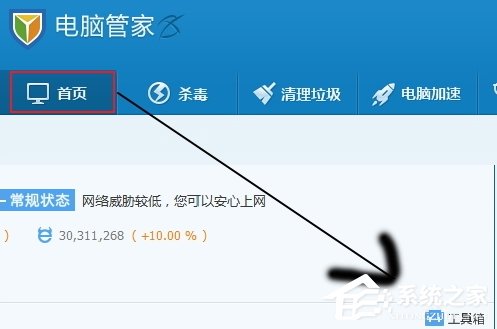
2、在出來的頁面中找到“瀏覽器保護”點擊。
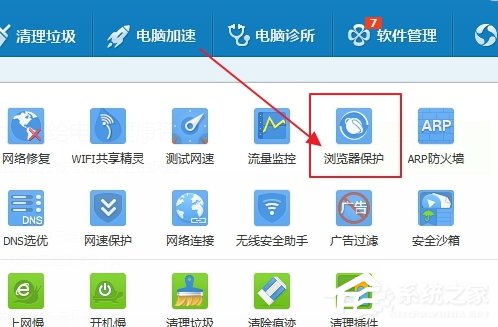
3、然后在彈出來的頁面點擊“鎖定ie主頁為”邊上的小三角,在出來的菜單中選擇“自定義”。
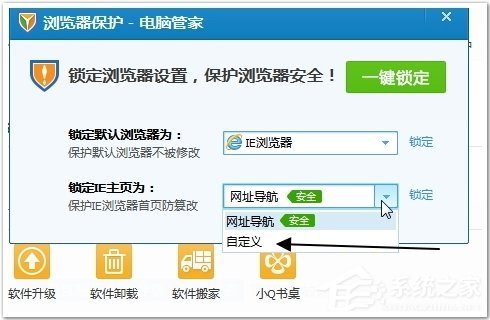
4、然后輸入你想要鎖定的網址,點擊邊上“鎖定”2個字,這樣瀏覽器的主頁就被鎖定了。
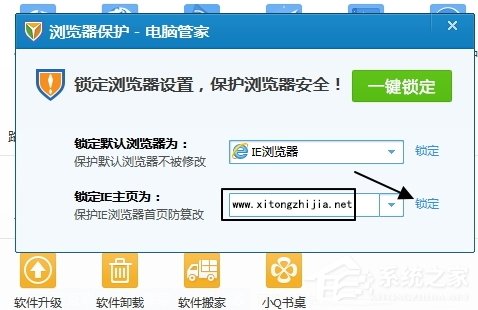
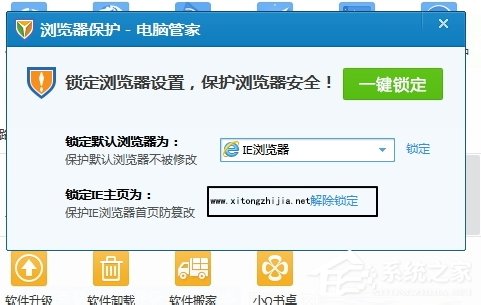
三、修改組策略鎖定主頁
1、為了加固上面的方法,我們還可以修改組策略來鎖定主頁,點擊鍵盤上的“Windows圖標+R”啟動運行窗口,然后輸入“gpedit.msc”點擊確定。(Win7家庭普通版沒有組策略)
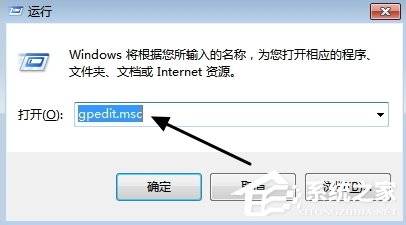
2、進入組策略,點擊“用戶配置”--“管理模板”。
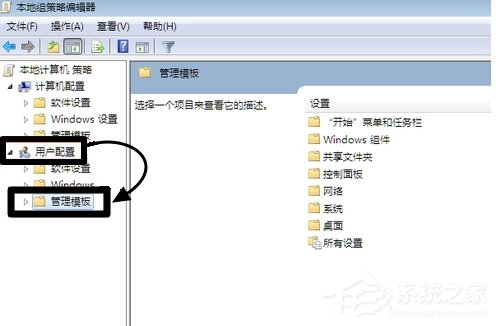
3、點擊下面的“Windows組件”,再點擊Windows組件下面的“Internet Explorer”。
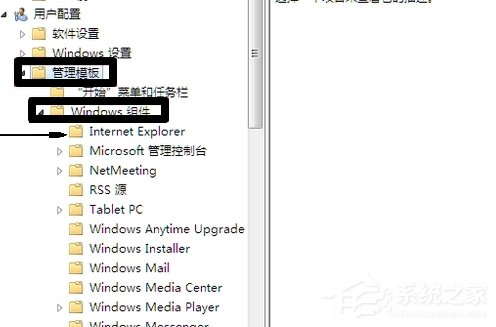
4、然后點擊禁用“主頁更改設置”。
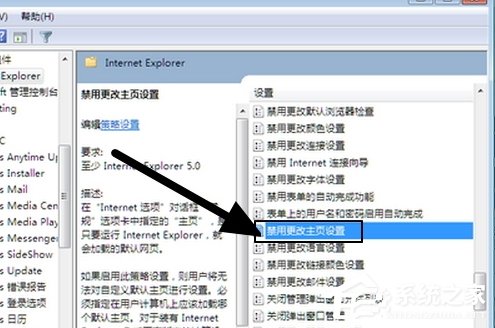
5、然后在主頁上面點擊“已啟用”,在下面的方框選項中輸入你要鎖定的主頁,最后點擊“確定”。
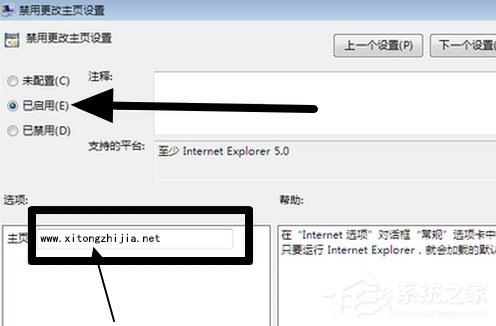
6、這樣我們的主頁就完全鎖定了,我們再來看看,主頁現在成為灰色,變成不可編輯的了,如果想修改主頁,就重復上面步驟就可以了。
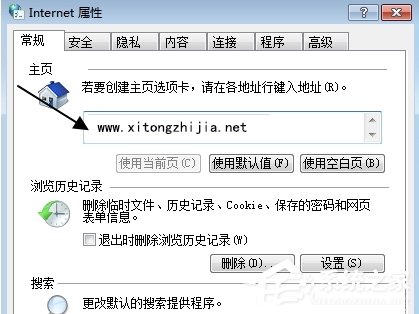
以上就是Win7瀏覽器主頁不能修改的解決方法了,方法有三種,但是小編覺得修改組策略鎖定主頁這種方法比較好,因此也建議大家使用這種方法。
相關文章:
1. Windows7系統codemeter.exe是什么文件?能卸載嗎?2. Win8系統提示無線適配器或訪問點有問題怎么解決?3. 教你如何使用兩行代碼激活Windows系統4. Win10微軟搜索很慢怎么辦?瞬間提速方法推薦5. 統信uos系統怎么選擇打印機驅動? uos打印機驅動的兩種選擇方法6. Win10桌面圖標大小怎么更改?Win10桌面圖標大小更改方法介紹7. macOS Ventura 13.3 正式版發布: 增加了重復照片檢測功能等功能8. Win10系統下雙核瀏覽器如何切換內核?9. Windows11升級可能會加密硬盤 注意!這個按鈕不要碰!10. Win10系統ping時出現傳輸失敗常見故障?這招收好了

 網公網安備
網公網安備